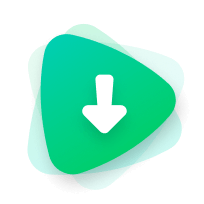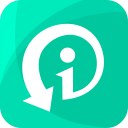ポケモンGOで「認証できませんでした。もう一度やり直してください」というエラーメッセージが表示される場合、ぜひこの記事をご覧ください!。
多くのポケモンGOプレイヤーが、ゲーム中に「認証できませんでした」という問題に遭遇しており、その解決方法を知らない人が少なくありません。ポケモンGOのプレイヤーにとって、「認証できませんでした」のエラーは非常にストレスの原因です。しかし、幸いにも、この問題に対する解決策はいくつかあります。
この記事では、なぜこの問題が起こるのかを説明し、利用可能な4つの解決策を提供する。
Part 1: ポケモンGOの「認証できませんでした」とは何ですか?
認証できないポケモンGOの影響力は、プレイヤーがゲームにアクセスできなくなり、ポケモンGOの機能やコンテンツに制限が生じることになります。これにより、プレイヤーはゲーム体験の一部または全体において支障を受け、進行状況やアイテムの取得に影響を受ける可能性が高まります。
また、認証できない場合、プレイヤーは他のユーザーとのコミュニケーションやゲーム内のイベントに参加できなくなることが予想されます。これは、ポケモンGOの利便性と楽しさを損なうことにつながるでしょう。
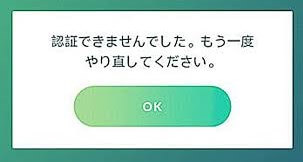
Part 2: 「認証できませんでした」の原因
ポケモンGOで「認証できませんでした」と表示される理由は、いくつか考えられます。最も一般的な理由は以下の通りである。
原因1: ユーザー名またはパスワードが違う
ユーザー名とパスワードが正しくないと、「ポケモンGO が认证できません」エラーが表示されます。また、ポケモントレーナーズクラブアカウント(PTC)とGoogleアカウントを使用した2つの異なるログイン方法。PTCで登录した场合、Googleアカウントでの认证には失败します。
原因2: アカウントの問題
Nianticのシステム誤作動によって、誤ってアカウントが停止された可能性があります。この場合、異議申し立てが成功するまで、ポケモンGOアカウントにログインして認証することはできません。
原因3: サーバー&ネットワーク接続の問題
ネットワーク接続が不安定な場合や通信が不安定な場合、WiFiの電波が弱い場合にはログインに失敗する場合があります。また、イベント開催時など、サーバーが混雑している場合、ログインできないことがあります。
原因4: サポートされていない地域
ポケモンGOは、一部の国や地域では利用できません。これらの地域でプレイしようとすると、「ポケモンGOがサポートされていない国のため認証できません」というエラーメッセージが表示されます。これは海外旅行中によく起こることだ。サポートされている国や地域に移動すれば、問題なくプレイできます。
原因5: ナイアンティック公式の質問
ポケモンGOアプリ自身に不具合が発生している可能性があります。公式サイトのお知らせを確認しましょう。メンテナンス中の場合は、復旧まで待つ必要があります。

Part 3: ポケモンGOで認証できな時の対処法
ポケモンGOで認証できない問題は、さまざまな原因によって発生します。ネットワークの設定を確認し、アカウント情報が正しいかどうかを確認し、公式の障害やその他の問題かどうかを確認し、我々は詳細に説明しません、我々は主に問題を解決するためのいくつかの他の方法を紹介します。
対処法1:アプリを再起動する
ポケモンGO を再起動するだけで、ラグや認証の失敗などの多くの問題が解決され、ゲームのパフォーマンスが向上する場合があります。
Android: 「ホーム画面に戻ります」 > 「アプリ一覧を開きます」 > 「ポケモンGOのアイコンを長押しします」 > 「強制停止 をタップします」 > 「ポケモンGOアプリを再起動します」。
iOS: 「ホーム画面に戻ります」 > 「画面下から上にスワイプして、App スイッチャー を開きます」 > 「アプリカードを上にスワイプして、アプリを閉じます」 > 「ポケモンGOアプリを再起動します」。
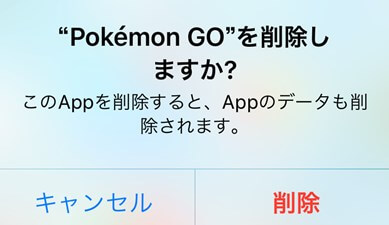
対処法2:ポケモンGOグーグルアカウントを削除
アプリデータの破損が原因で、ゲームが起動しない、認証できませんでしたの問題が発生する場合があります。 アプリデータを削除することで、これらの問題を解決できる可能性があります。ただし、これは Google アカウントでログインしている Android ユーザーのみが対象です。
アプリデータの削除方法:
Step 1: 設定で、設定画面の一覧から「アカウント」または「ユーザーとアカウント」をタップします。
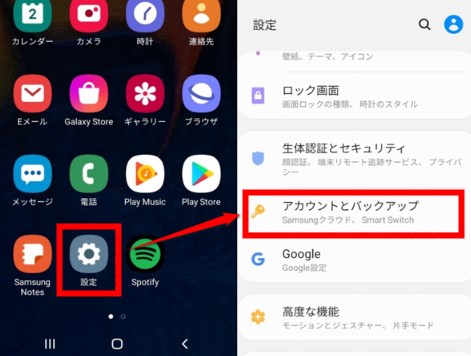
Step 2: アカウント一覧から、ポケモンGOログインに使用するGoogleアカウントを選択します。アカウント詳細画面で「アカウントを削除」または「アカウントを削除する」をタップします。画面の指示に従って、アカウントの削除を完了します。
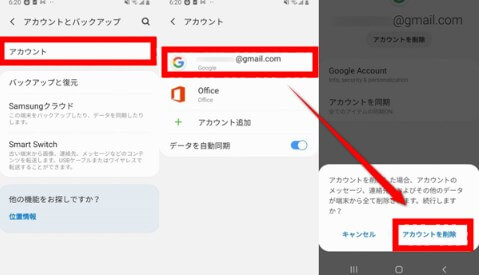
Step 3: 「アカウントを追加」または「新しいアカウントを追加」をタップします。画面の指示に従って、Googleアカウントのメールアドレスとパスワードを入力します。
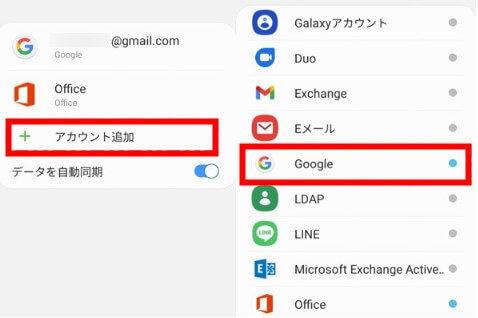
対処法3:ポケモンGOアプリのデータを削除
ポケモンGOアプリのデータを削除とは、アプリ内の設定画面からゲームデータを消去する操作です。ログインできない、認証エラーなど、アプリの動作が不安定な場合に有効な手段です。
Android: 「設定アプリを開きます」 > 「ポケモンGOを選択します」 > 「ストレージとキャッシュまたはストレージを選択します」 > 「消去を選択します」 > 「再起動します」.
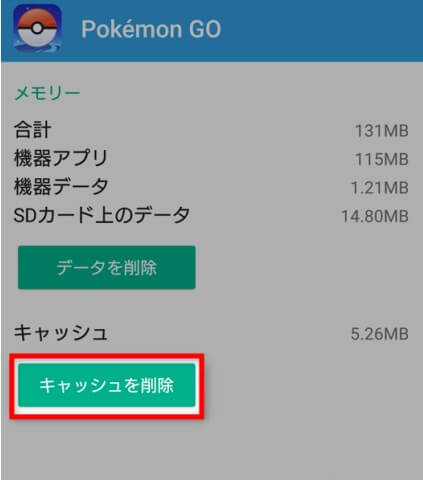
iPhone: 「ホーム画面でポケモンGOアプリを長押しします」 > 「Appを削除を選択します」 > 「再度App StoreからポケモンGOアプリをインストールします」。
対処法4:Wootechy iMoveGo を使用してポケモン Go で場所を変更する
ポケモンGO で現在地を利用できない場合は、WooTechy iMoveGo を使用して GPS 位置を変更できます。iMoveGo は、Android デバイスと iOS デバイスの両方に対応しており、数回クリックするだけで、場所を任意の場所に設定できます。
このツールを使用すると、自宅から離れた場所にいるように見せかけ、ポケモン Go をプレイすることができます。
iMoveGo:ポケモンGOで最も推奨される位置偽装ツール
WooTechy iMoveGo を使用してポケモン Go で位置を変更し、「ポケモン Go が認証できない」を修正する方法。
Step 1: WooTechy iMoveGoをコンピュータにダウンロードしてインストールします。
注:
Android端末ではアプリを直接インストールして、コンピュータを使わずに位置変更できます。ただし、PC版の「iMoveGo」の方が機能が強力です。ここでは、PC向けのガイドを紹介します。Step 2: USB または WiFi を使用して携帯電話をコンピュータに接続します。
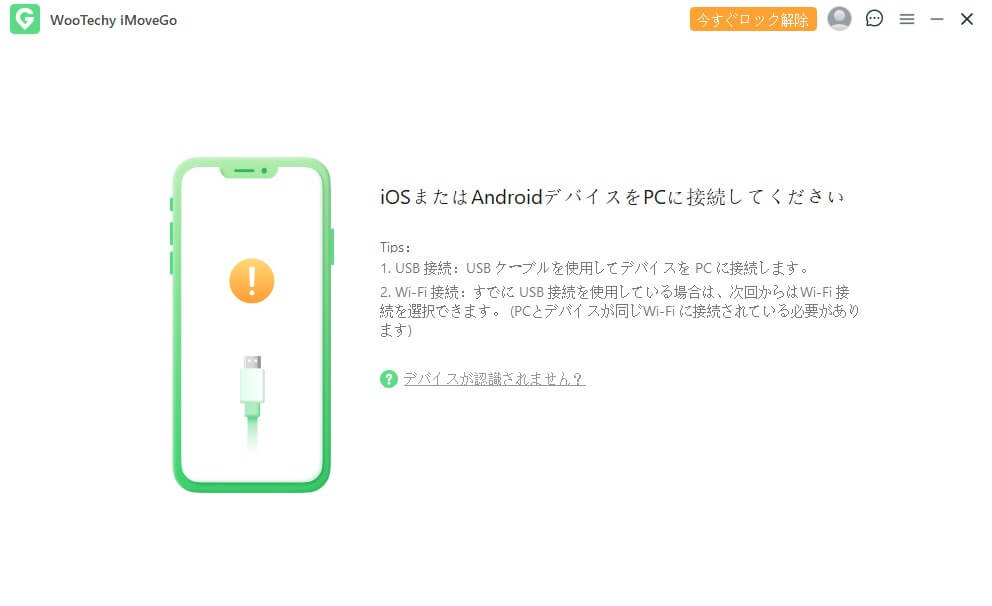
Step 3: まず、テレポートモードを選択します。マップ上で、移動したい場所を選択します。「移動」ボタンをクリックします。
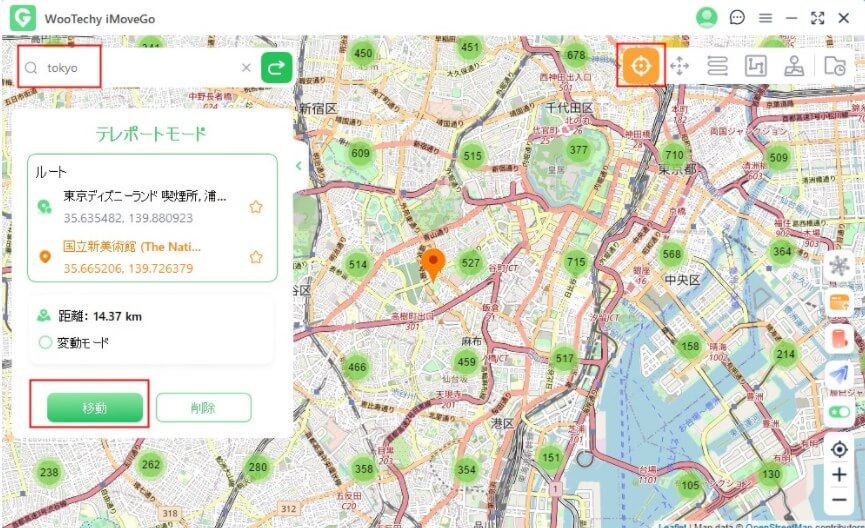
Step 4: 右上隅のジョイスティックなどの他のモードに切り替えることができます。 これにより、速度を自由に設定でき、360度より多くのスポットやアイテムを探索できるようになります。 自動歩行にも対応しています。
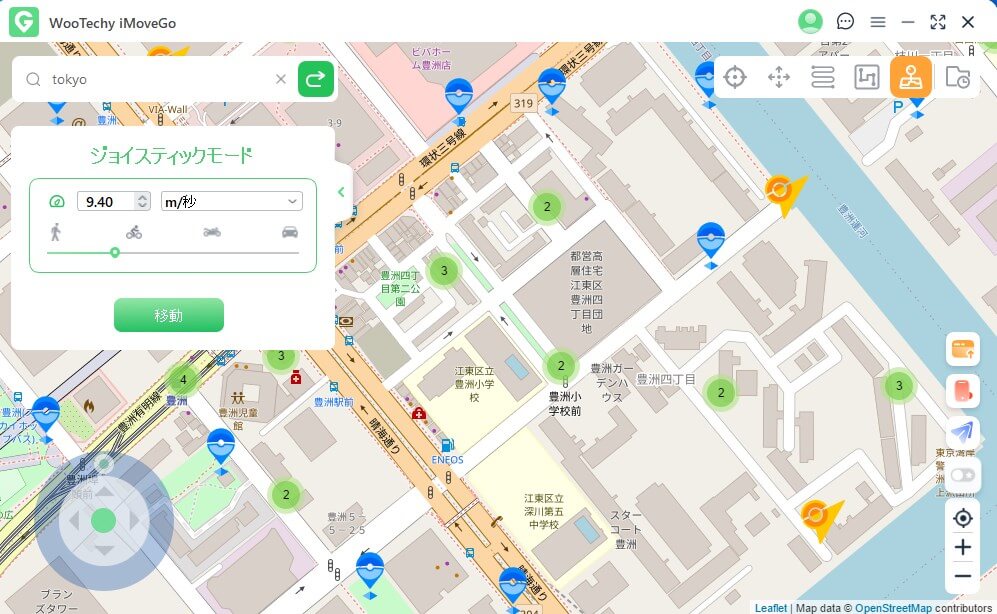
結論
今日はここまで。 認証できません、ログインできませんの問題を解決できることを願っています。なお、お住まいの地域にポケモンがいない場合や、歩かずに自宅でポケモンをプレイしたい場合は、WooTechy iMoveGoを使うことを強くお勧めします。これは非常にシンプルで使いやすいツールで、ゲームを簡単に有利に進めることができます。